


スマホGIFとは、スマホで作成や再生ができるGIFアニメのことです。GIFアニメは、複数の静止画を連続して表示することで、簡単なアニメーションを作ることができる画像ファイルフォーマットです。データ容量が小さく、どのデバイスでも表示できるというメリットがあります。しかし、色数が少なく、音声を入れることができないというデメリットもあります。SNSや広告などでよく使われています。
評価件数:26万+|ダウンロード回数:1000万+
対応OS:デバイスにより異なります
https://play.google.com/store/apps/details?id=com.media.zatashima.studio&hl=ja&gl=US
GIFメーカー、エディターは強力なGIF作成アプリで、使いやすく、素敵で簡潔なインターフェースを持ち、日本語に対応し、強力なGIF作成・編集ツールを提供し、豊富な作成・編集オプションを内蔵し、ウォーターマークのない、高品質で様々なスタイルのGIFアニメーションを作成し、ユーザーのニーズに応じてGIFアニメーションを編集(クロップ、再生速度の調整、顔文字・ステッカー・フィルターの追加など)することができます。画像、動画、撮影した写真や動画、録画した動画などをGIFへの変換をサポートし、3GP、FLV、MPEG、MP4、JPEG、PNGなどの動画・画像フォーマットに多く対応しています。一度に最大400枚の画像を毎秒50フレームのアニメーションGIFに変換し、作成したGIFをSkype、Twitter、Facebookなどで共有することができます。GIFアニメーションからの画像の抽出、透明/黒/白の背景を持つGIFの作成、GIFを画質を保ちながら動画に変換、様々なパラメータの設定による出力GIFファイルのサイズ縮小など様々な実用的機能をサポートします。
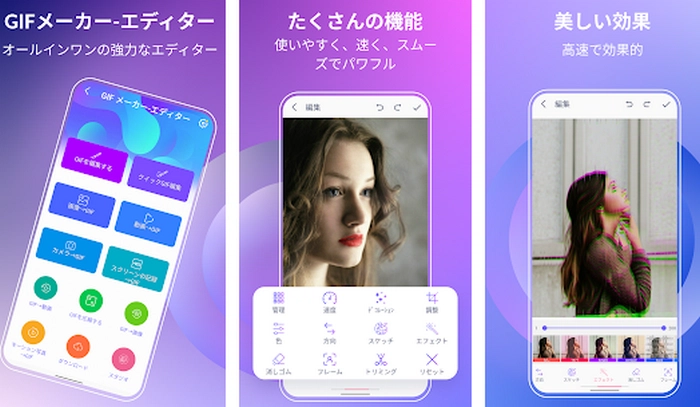
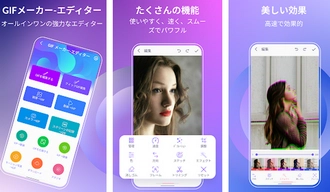
評価件数:1万+|ダウンロード回数:100万+
対応OS:Android4.1以降
https://play.google.com/store/apps/details?id=com.xvideostudio.gifguru&hl=ja&gl=US
GIFGuruは、GIF作成機能、GIF編集機能、GIF検索機能を内蔵している多機能GIF作成アプリで、あまり人気は高いが、使用者からの評価は低くないです。複数の画像を追加してGIFを作成したり、動画素材をカットしたり、動画と画像の画面比率を調整したり、GIFを再生・逆再生したり、再生速度を調整したりすることができます。独自のGIFカメラ機能により、アンドロイドデバイスのカメラで撮影した動画・写真を直接GIF形式で書き出すことができます。豊富なスタイル、色、フォントの文字を使ってGIFに字幕を追加したり、GIFに美しいフィルターをかけたり、内蔵の多くの面白いステッカーをGIFに追加したりすることができます。作成・編集後、解像度を選ぶことができ、素早く安定してGIFを書き出すこともできます。また、多くのGIF作成アプリが持っている画面の揺らぐ問題を解決でき、一つの画像をGIFアニメに変換することにも対応しています。
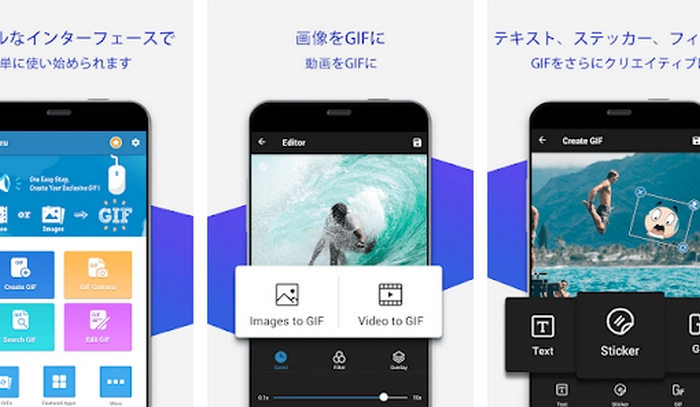
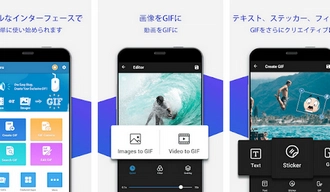
評価件数:9万+|ダウンロード回数:500万+
対応OS:Android4.1以降
https://play.google.com/store/apps/details?id=com.kayak.studio.gifmaker&hl=ja&gl=US
Kayak Studioに開発されたGIF作成アプリ-GIFメーカー、エディタは、動画からGIFへの変換、GIFの編集、画像からGIFへの変換、デバイスのスクリーンショットからGIFへの変換、GIFから動画への変換など、GIFアニメーションに関する幅広い機能を備えており、使い方もとても簡単です。作成したGIFを、Facebook、Instagram、Twitterなどのソーシャルプラットフォームに直接共有することができます(もちろん、ソーシャルプラットフォームへのアップロードに適するGIFを直接作成することもできます)。GIFを作成する時、動画素材を必要に応じてカットしたり、200枚以上の画像を一度に追加してGIFファイルに変換したり、背景のないGIFを出力したりすることができます。GIF編集機能で、GIFにテキストを追加してテキストのスタイルや色を調整したり、100種類以上のステッカーをGIFに追加したりすることができます。また、このアプリを使って、スマホに保存されているすべてのGIFアニメを管理することもできます。
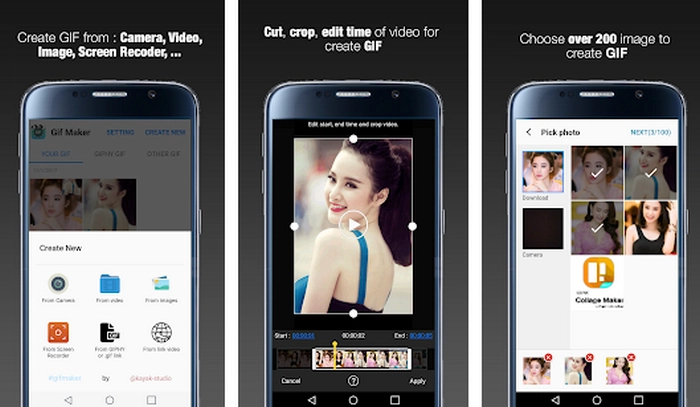
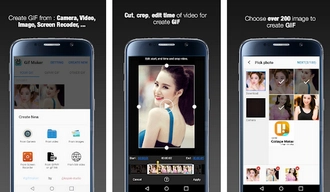
評価件数:2330+|ダウンロード回数:10万+
対応OS:デバイスにより異なります
https://play.google.com/store/apps/details?id=com.androidsrc.gif.camera&hl=ja&gl=US
GIFCamは素晴らしいGIF作成アプリで、素材の元の品質を最大限に維持しながら、比較的小さなファイルサイズでGIFアニメーションを作成できます。動画からGIFを作成する場合も、カメラで撮影した動画・写真から直接GIFを作成する場合も、デバイスに保存されている写真・画像からGIFを作成する場合も、GIFを編集する場合も、GIFを小さいサイズで保存することができますので、FacebookやInstagramなどのソーシャルメディアへのGIF共有が便利になります。動画をGIFアニメーションに変換する時、動画の開始時間と終了時間を設定した後、動画ファイルをGIFに直接に変換することができます。内蔵のGIFエディターを使って、GIFアニメーションの色相・明度・彩度などを調整したり、テキストのサイズ、向き、フォント、色をカスタマイズしてからGIFに追加したり、GIFにステッカーを追加したり、GIFファイルに美しいボーダーを追加したりすることができます。また、GIFの再生速度を設定したり、GIFを逆再生したり、GIFを動画として保存したり、端末に保存されているGIFアニメを管理したりすることもできます。
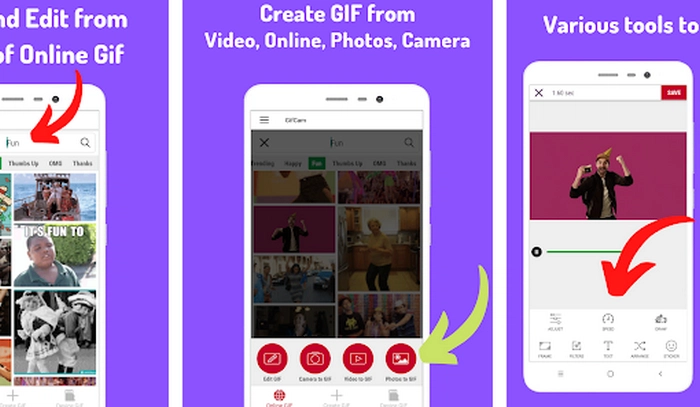
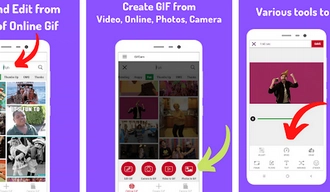
評価件数:3.53万+|ダウンロード回数:100万+
対応OS:Android4.4以降
https://play.google.com/store/apps/details?id=tr.com.ea.a.a.mm&hl=ja&gl=US
先に紹介したいくつかのGIF作成専用アプリと異なり、Video2meは、動画編集、動画から音楽への変換、GIFから動画への変換、GIF編集、GIF作成を兼ね備えた多機能なGIF作成アプリです。このアプリのGIF作成/編集機能は、GIFへのテキスト/ステッカーの追加、GIFの再生速度の調整、GIFの回転/クロップ/反転、GIFのファイルサイズの圧縮、GIFからスクリーンショットの撮り、GIFから動画への変換、スマホに保存されている画像/動画、撮影した写真/動画からGIFへの作成などを含んでいます。上記の機能に加えて、動画/音楽/画像の編集、動画フォーマットの変換(FLV/AVI/WEBM/MKV/3GPなどからMP4へ)、動画から音声の抽出、デバイスの着信音設定、スライドショーの作成などの機能も提供しています。
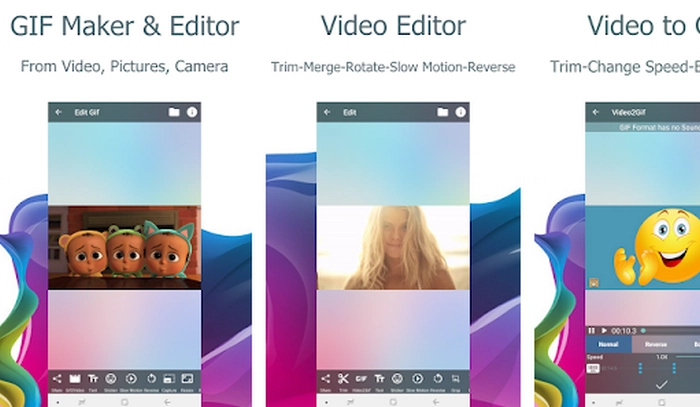
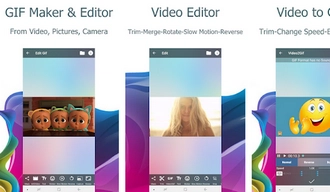
評価件数:8270+|ダウンロード回数:50万+
対応OS:Android5.0以降
https://play.google.com/store/apps/details?id=com.photo3dapps.gifmob.free&hl=ja&gl=US
通常のGIF作成アプリを紹介した後、デバイスで撮影した写真やアルバムの画像をストップモーションアニメーションに変換し、MP4やGIF形式で書き出すことができるGIF作成アプリ―GIFMobを紹介いたします。このアプリは非常に簡潔なインターフェイスで使いやすく、初心者でも簡単にGIF形式のストップモーションアニメーションを作成することができます(取り込める画像の数はほとんど無制限です)。作成する過程で、いつでもプレビューしてアニメーションの速度を調整することができ、作成が完了するとGIFは自動的にGIFMobフォルダに保存されます。
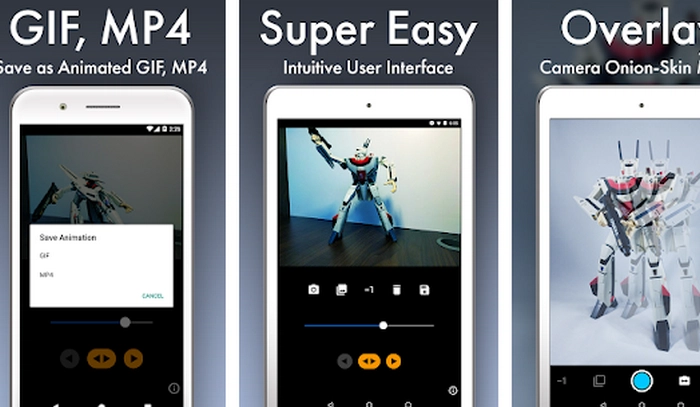
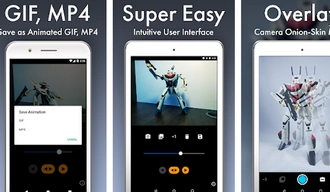
評価件数:51万+|ダウンロード回数:1000万+
対応OS:Android5.0以降
https://play.google.com/store/apps/details?id=com.vblast.flipaclip&hl=ja&gl=US
FlipaClipは、簡潔なインターフェイスを持って、最高のアニメーション作成体験を提供する強力かつ使いやすいGIF作成アプリです。アニメーションを1コマずつ簡単に描き、GIF形式で書き出すことができます。解像度をカスタマイズしたり(最大1920x1920)、提供される多くの便利なツールを使って自分のオリジナルGIFを描いたりすることができます。お絵かきアプリとして、最大10枚のレイヤーが用意されており、より細かいGIFアニメーションを描くことができます。描き終わったら、作品をGIF形式で書き出して、YouTube、TikTok、Twitter、Facebook、インスタなどのソーシャルメディアで共有することができます。
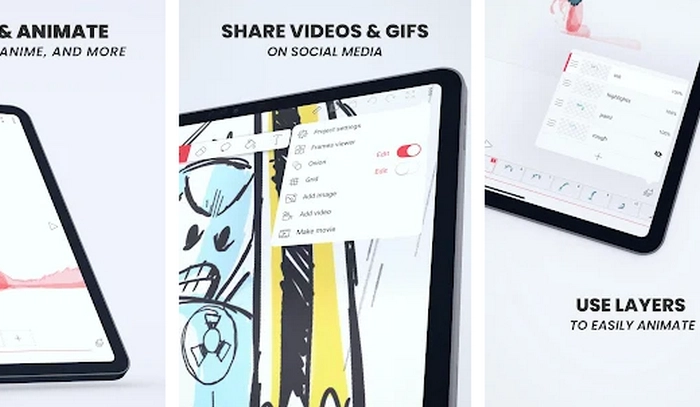
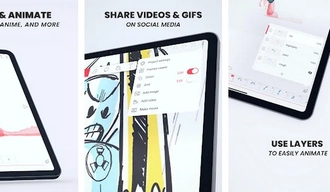
スマホでGIFを作るには、専用のアプリを使うのが便利です。例えば、Androidで「Video To GIF」というアプリがおすすめです。このアプリで、以下の手順でGIFを作成できます。
1、アプリを起動して、GIFにしたい動画ファイルを選択
2、動画の長さや向き、フレームレートや速度、品質やサイズなどを調整
3、「CREATE GIF」をタップして、GIFに変換
4、変換したGIFを保存
以上が、スマホでGIFを作る方法の一例です。他にも様々なアプリがあるので、自分の好みや目的に合わせて選んでみてください。
「スマホに保存した・スマホで撮った動画・写真をWindows PCでGIFに作ること」は「スマホでGIFを作ること」と比べて、以下のようなメリットがあります。
・PCのほうがスマホよりも画面が大きく、編集しやすいです。
・PCにはスマホにはない多様なアプリがあり、より自由度の高いGIF作成ができます。
・PCで作ったGIFはクラウドストレージやUSBメモリなどに保存して、スマホにも簡単に移せます。
「WonderFox HD Video Converter Factory Pro」はWindows用の多機能な動画変換ソフトだが、GIF作成の機能も備えています。スマホに保存した・スマホで撮った動画・写真をWindows PCでGIFに作ることができます。MP4など様々な動画ファイルやJPGなどの画像ファイルをGIFに変換できます。GIFの解像度、フレームレート、品質、各フレームの間隔(表示時間)を自由に調整できます。トリミング、回転、エフェクト追加などの編集ツールで、個性的なGIFを作成できます。ネットから動画をダウンロードしてGIFに変換することや、PC画面を録画してGIFに変換することもできます。インターフェイスが分かりやすくて、初心者でもカンタンに操作できます。無料体験版があるため、動画 GIF変換フリーソフトとしても使えます。そのほか、動画・音楽の形式変換、動画からの音声抽出、音楽のダウンロード、録音など、便利な機能も搭載しています。
次、スマホに保存した・スマホで撮った動画・写真をWindows PCでGIFに作る手順を詳しく説明いたします。その前にまずこのGIF作成PCアプリを無料ダウンロードしてインストールしましょう。
スマホに保存した・スマホで撮った動画・写真をWindows PCに転送します。USBケーブルやBluetoothなどの方法があります。
Windows PCにGIF作成アプリ「WonderFox HD Video Converter Factory Pro」をインストールします。
ソフトを起動し、メイン画面の「GIF作成」アイコンをクリックします。次に、「動画をGIFに変更」や「画像をGIFに変更」を選択します。
「+」ボタンをクリックして、PCに転送した動画・写真を読み込みます。複数のファイルを一度に読み込むこともできます。
フレームレート、解像度、出力品質などのパラメータを設定します。また、不要な部分をトリミングすることもできます。
「▼」ボタンをクリックして、GIFファイルの保存先を指定します。
「GIFを作成」ボタンをクリックして、GIFを作成します。
最後に、Windows PCで作ったGIFをスマホに入れます。
以上が、「WonderFox HD Video Converter Factory Pro」を使って「スマホに保存した・スマホで撮った動画・写真をWindows PCでGIFに作る」手順です。もし、動画を録画してGIFに作りたい場合、このソフトの録画機能を利用できます。
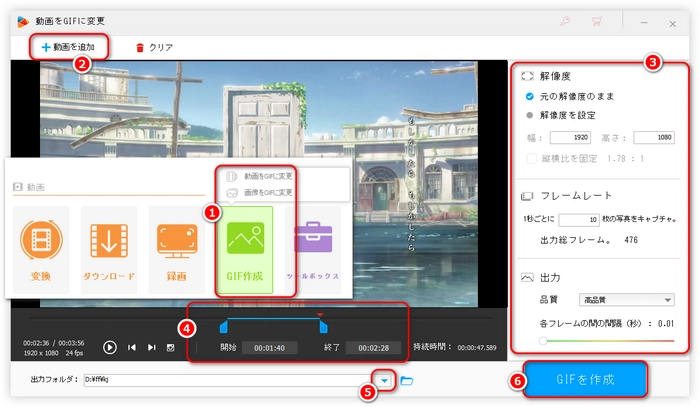
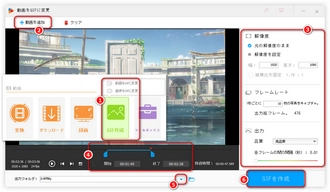
利用規約 | プライバシーポリシー | ライセンスポリシー | Copyright © 2009-2025 WonderFox Soft, Inc. All Rights Reserved.